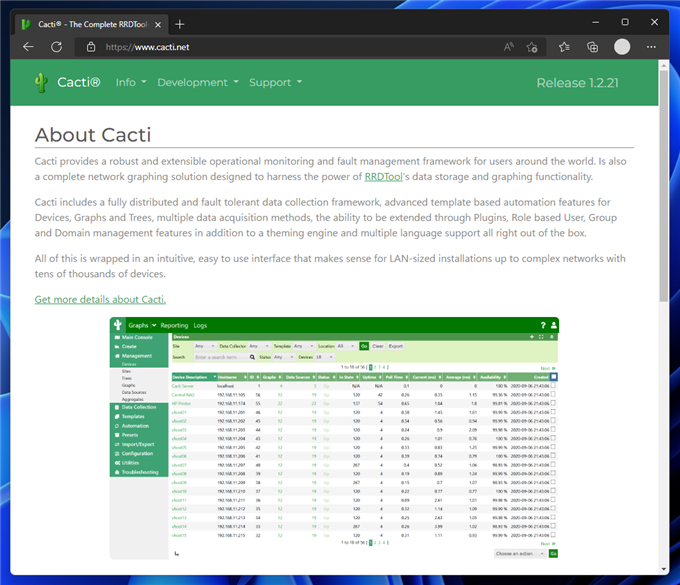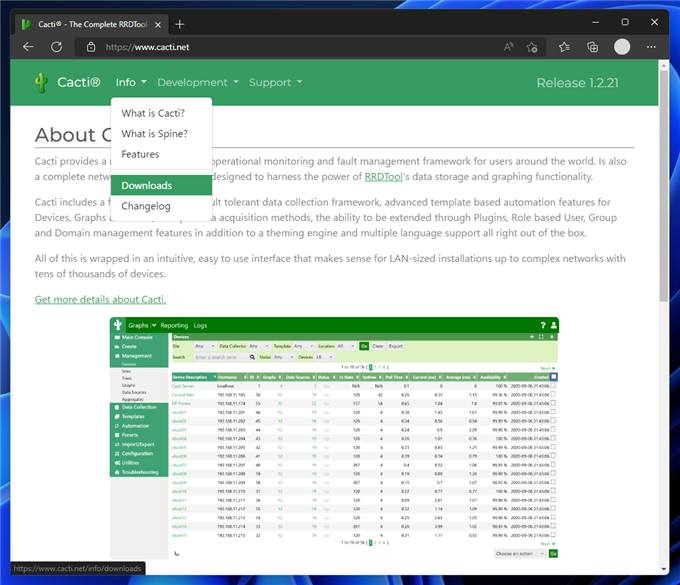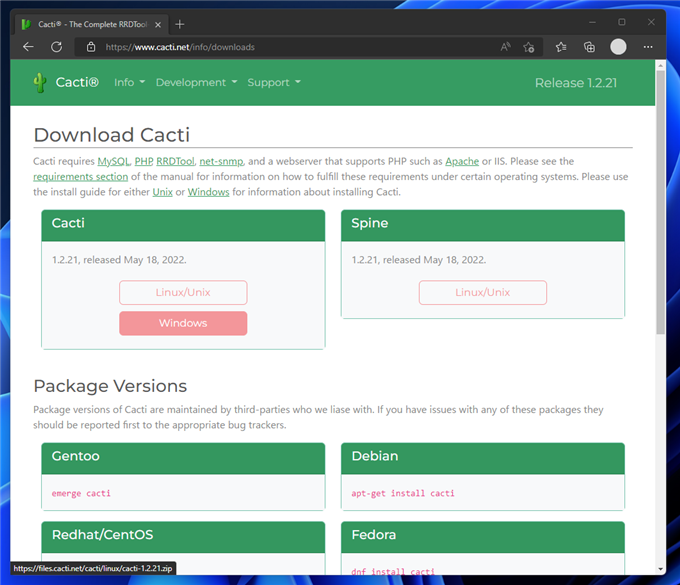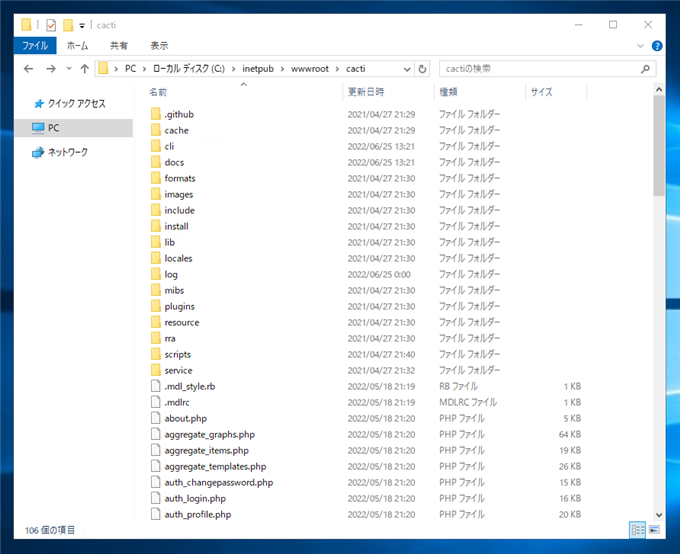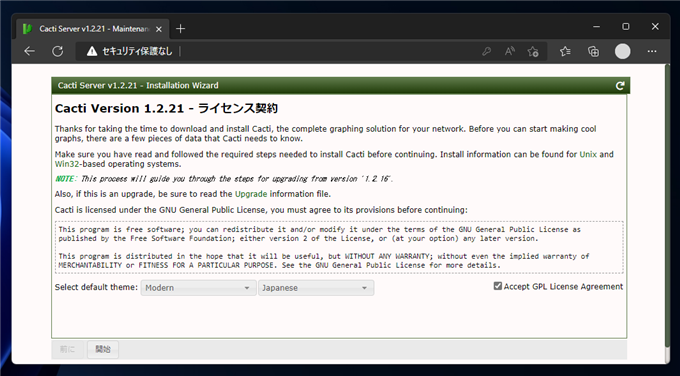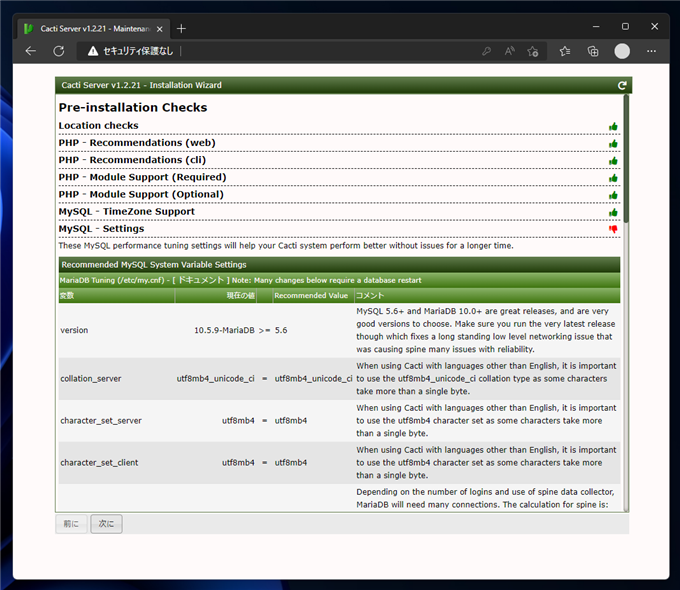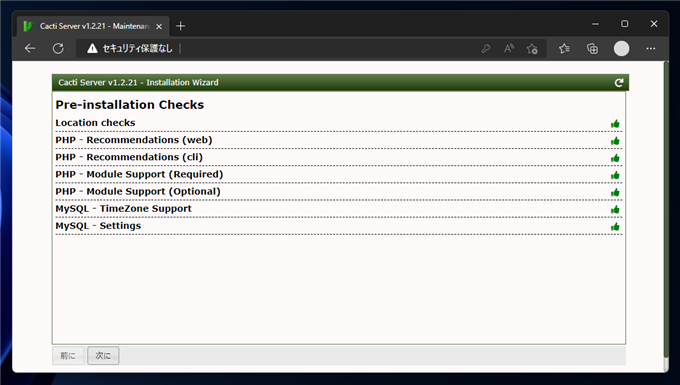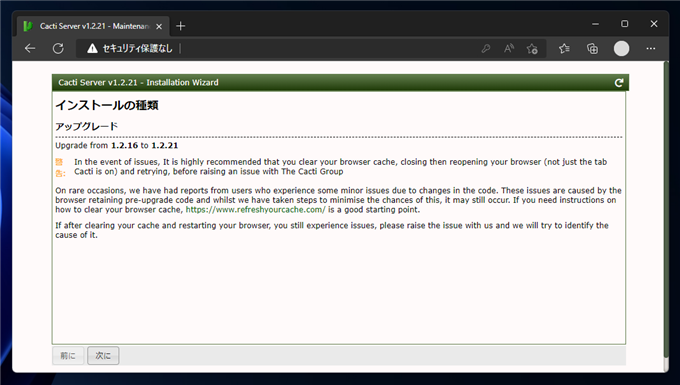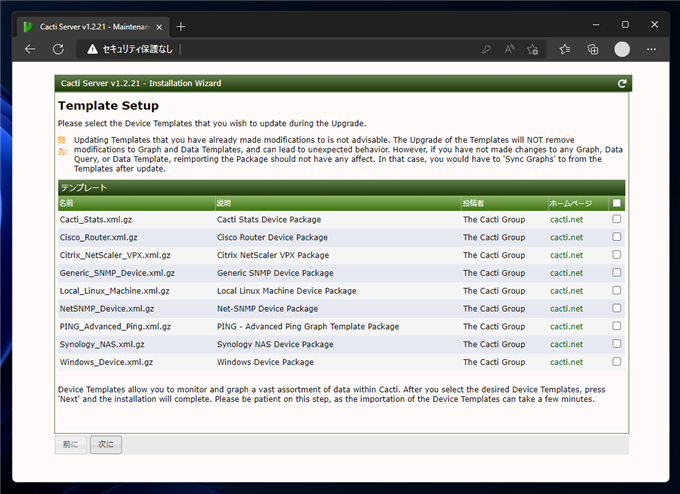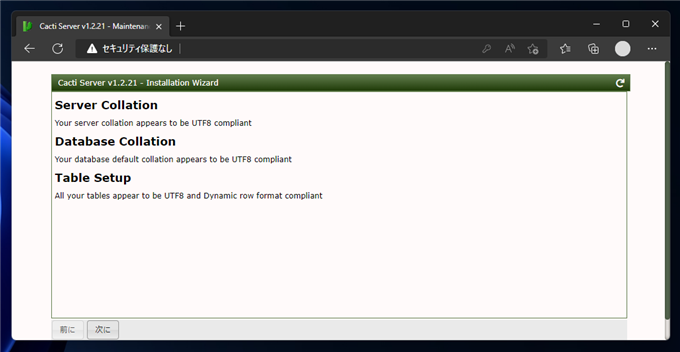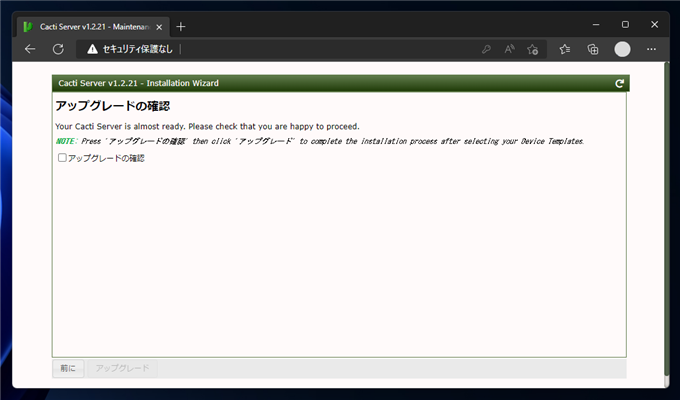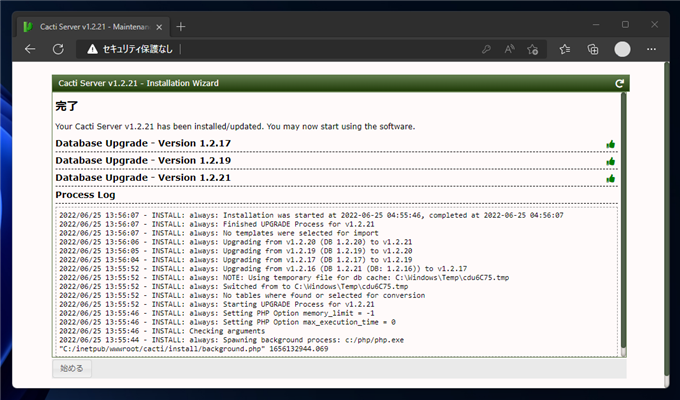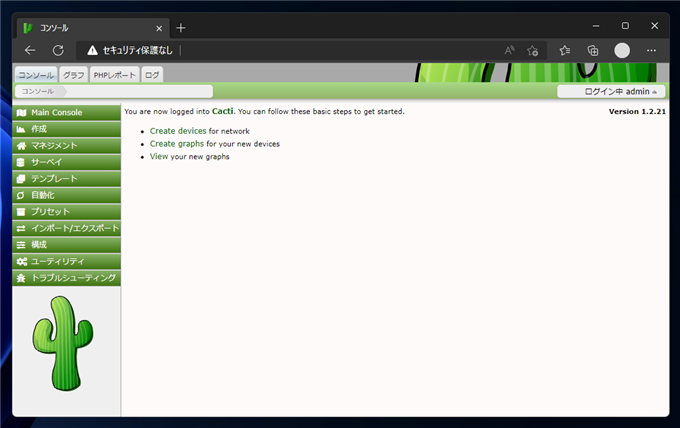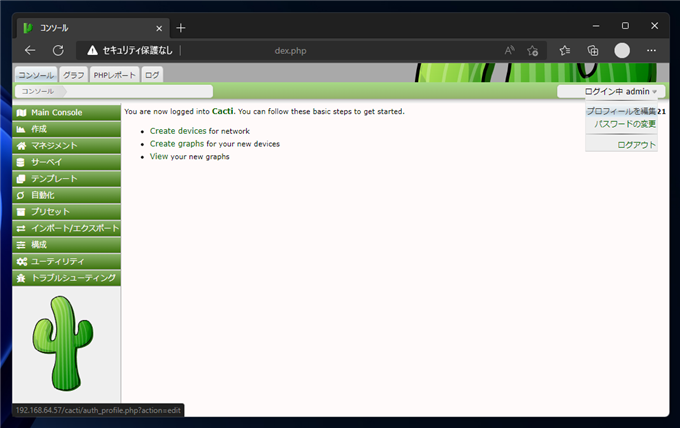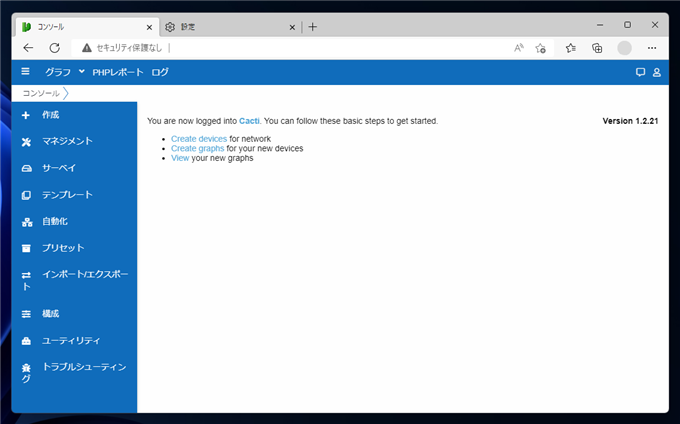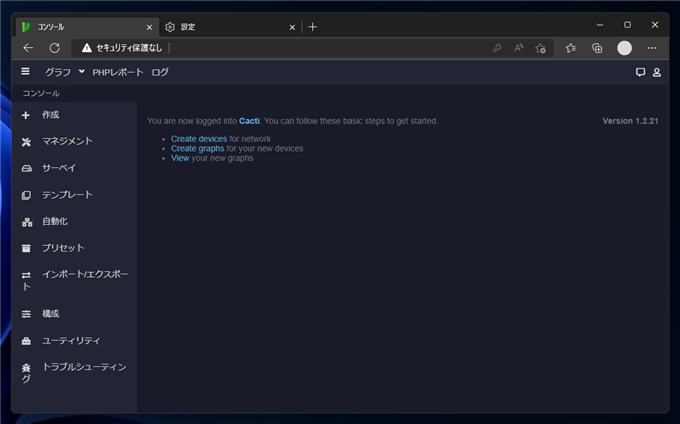Windows版 Cacti をアップデートする手順を紹介します。
バージョン 1.2.14 から バージョン 1.2.21 にアップデートします。
Cactiのダウンロード
CactiのWebサイト(
https://www.cacti.net)にアクセスします。下図のページが表示されます。
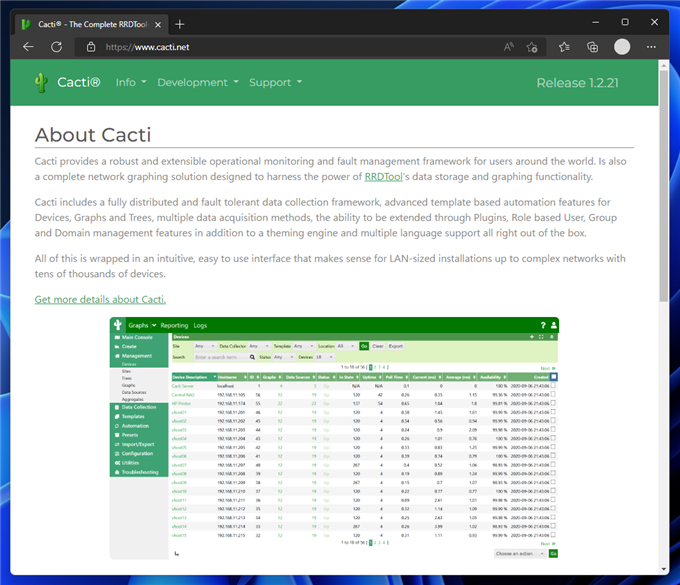
上部の[Info]メニューの中の[Downloads]メニューをクリックします。
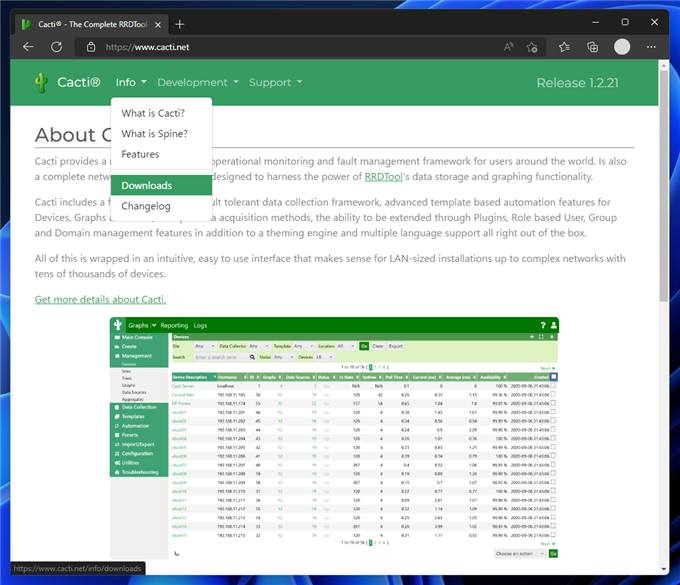
ダウンロード画面が表示されますので、Windows版のcactiをダウンロードします。
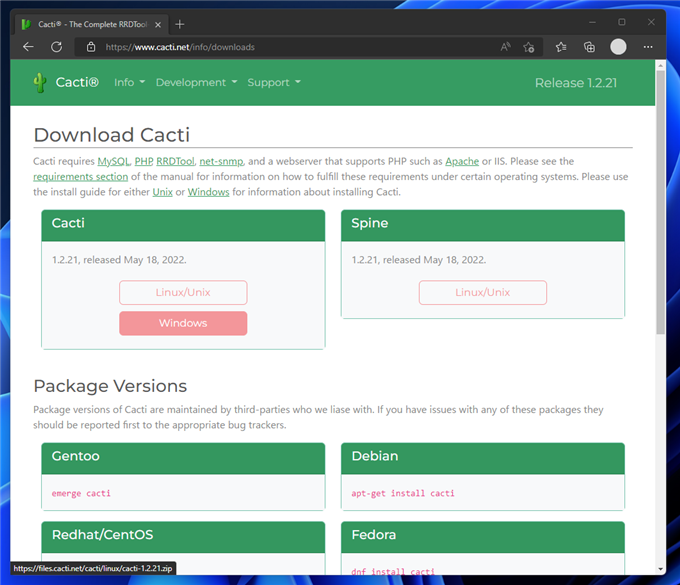
ZIPファイルがダウンロードできました。

Cactiの配置
zipファイルを展開します。
展開したファイルをWebサーバーのcactiのディレクトリに配置きします。(ファイルの置き換え)
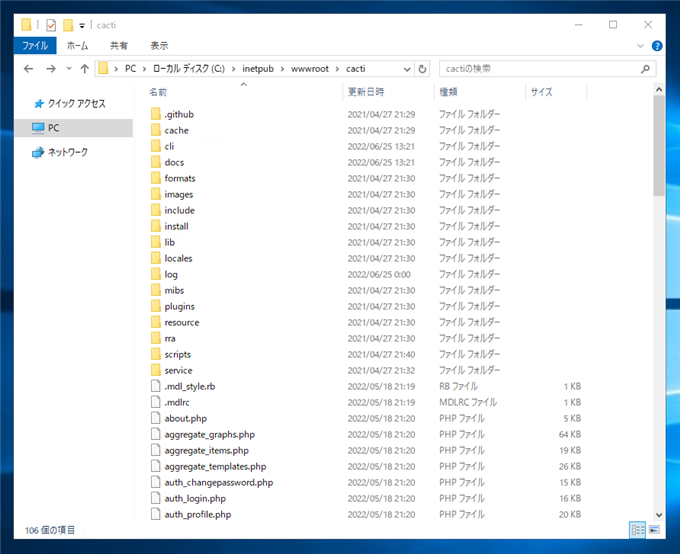
ファイルを配置してアクセスしただけでは、下図のエラーとなってしまいます。
\cacti\include\config.php ファイルを修正して、データベースの接続情報を変更します。

$database_type = 'mysql';
$database_default = 'cacti';
$database_hostname = 'localhost';
$database_username = 'cactiuser';
$database_password = 'cactiuser';
$database_port = '3306';
$database_ssl = false;
/* ...以下省略 */
データベースの接続情報を設定後に、CactiのアプリケーションURLにアクセスすると下図の画面が表示されます。
従来のAdminユーザーアカウントでログインします。

ログインできると、下図のライセンス画面が表示されます。

右下の[Accept GPL License Agreement]のチェックボックスをクリックしてチェックをつけます。

ライセンス契約のチェックが完了すると下図の画面が表示されます。画面左下の[開始]ボタンをクリックします。
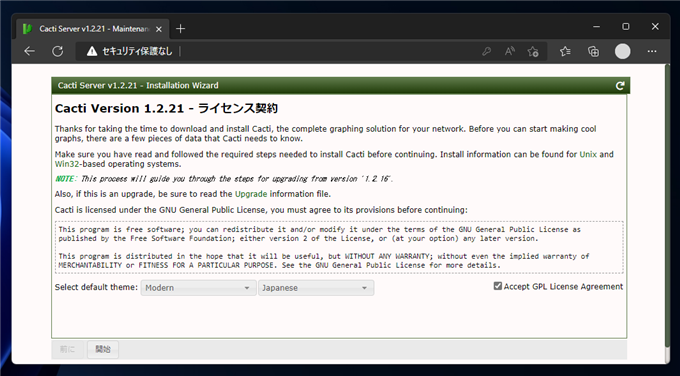
[Pre-installation Checks]画面が表示されます。
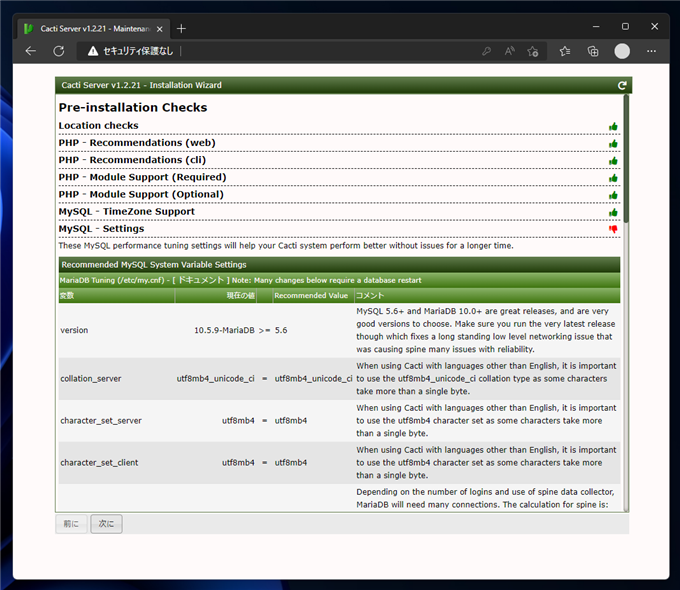
以前のバージョンから要求スペックが上がっているため、データベースなど設定変更が必要な箇所が出てきます。

my.iniの修正
バージョンアップにより、要求スペックが上がったため、MariaDB のデータベースの my.iniの修正をします。
php.iniの修正
今回はphp.iniの修正はありませんでした。アップデート前のバージョンによっては、php.iniの変更が必要になる場合もあります。
Cactiのインストール
設定変更後、再度ライセンス規約画面で契約に同意します。問題がなければ、[Pre-installation Checks]画面ですべてOK状態になります。
画面下部の[次に]ボタンをクリックします。
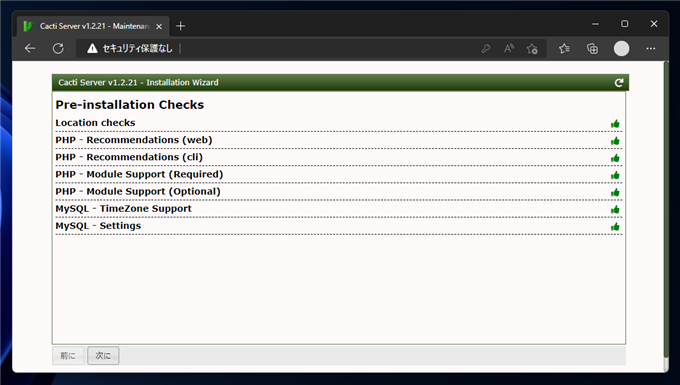
[インストールの種類]画面が表示されます。[次に]ボタンをクリックします。
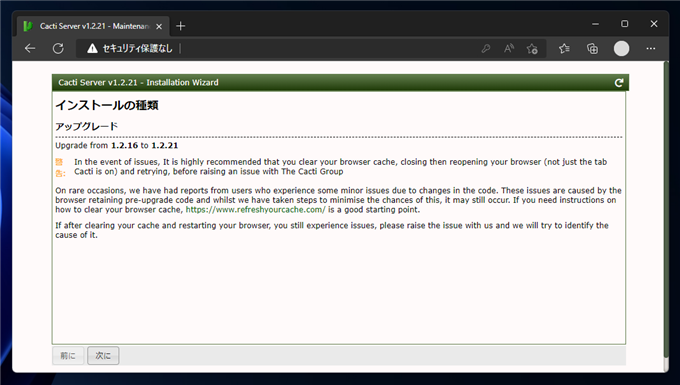
[Directory Permission Checks]画面が表示されます。こちらも問題がなければすべてOK状態になります。[次に]ボタンをクリックします。

[Template Setup]画面が表示されます。アップグレードするテンプレートの右側のチェックボックスにチェックします。
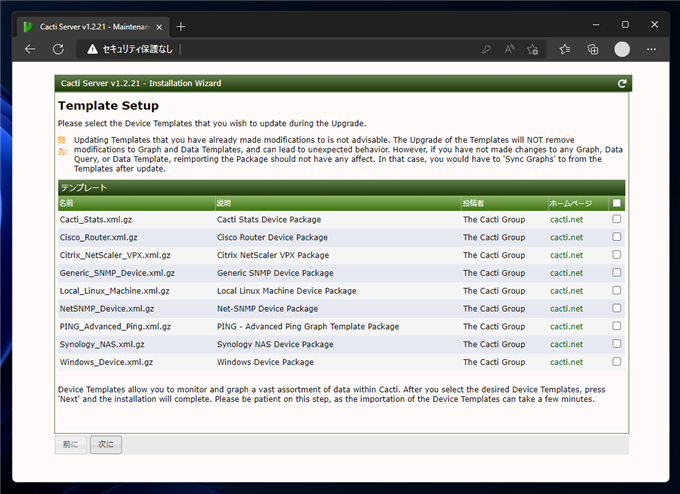
今回は、[Generic_SNMP_Device.xml.gz] [NetSNMP_Devices.xml.gz] [Windows_Device.xml.gz] のテンプレートをセットアップします。
チェック後[次に]ボタンをクリックします。

[次に]ボタンをクリックします。
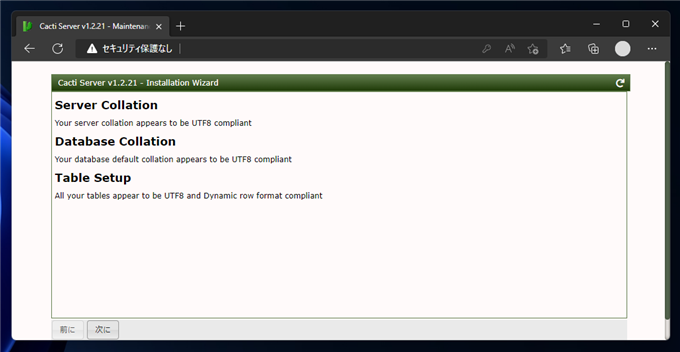
[アップグレードの確認]画面が表示されます。
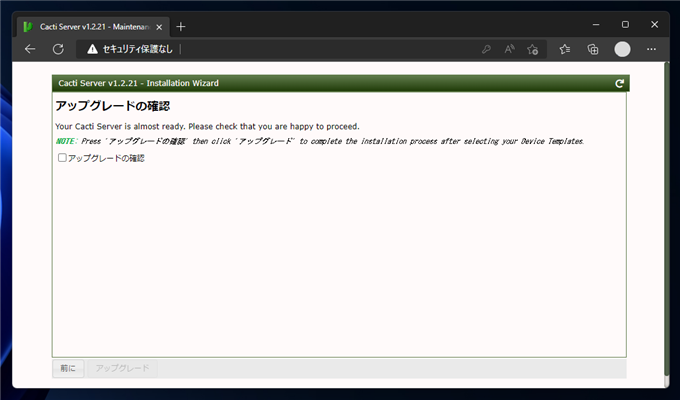
ページの[アップグレードの確認]チェックボックスにチェックをつけます。チェック後、ページ下部の[アップグレード]ボタンをクリックします。

アップグレードの処理が始まります。

アップグレードが完了すると下図の画面が表示されます。ページ下部の[始める]ボタンをクリックします。
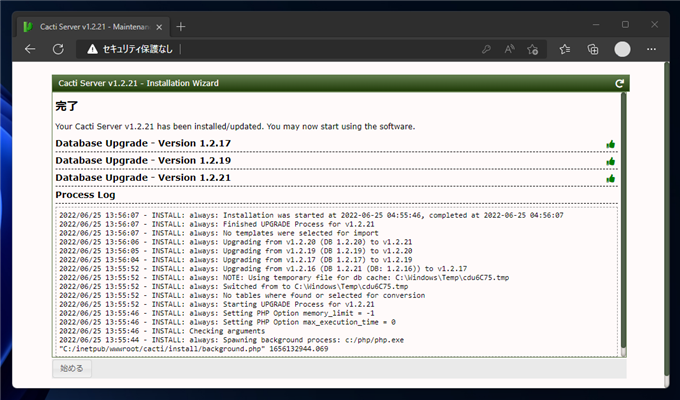
cactiのコンソール画面が表示され、cactiが利用できる状態になります。
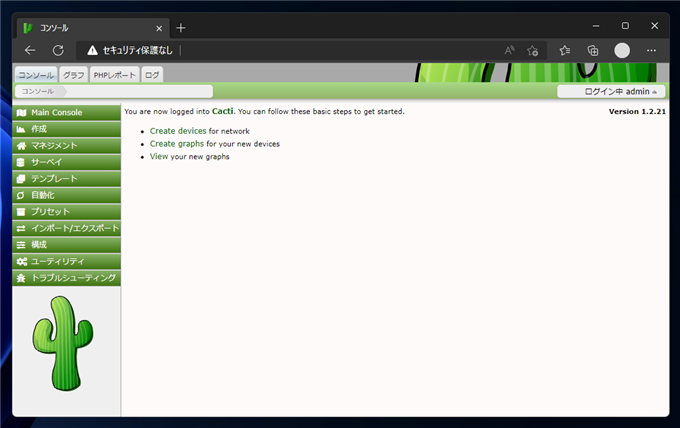
新しいデザインに変更する
CactiのWebサイトに掲載されている新しいデザインに変更する手順を紹介します。
cactiのコンソール画面で右上のログインユーザー名のドロップダウンリストをクリックします。
下図のドロップダウンメニューが表示されます。メニューの[プロフィールを編集]の項目をクリックします。
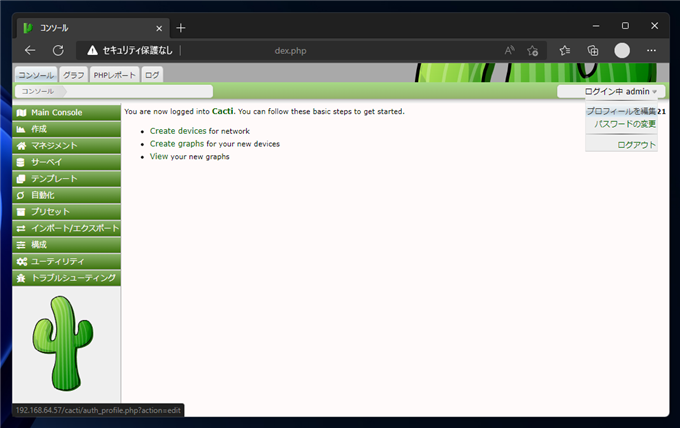
プロフィールの編集画面が表示されます。

[ユーザー設定]セクションの[一般設定]セクションの[テーマ]のドロップダウンリストを開きます。
テーマの一覧が表示されますので、[Midwinter] の項目をクリックして選択します。

新しいデザインに切り替わりました。
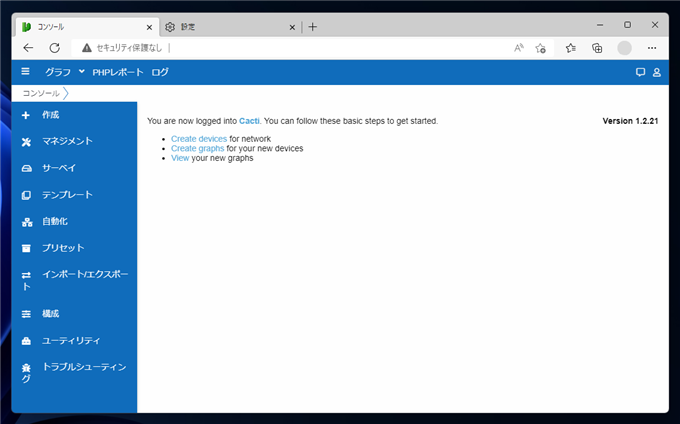
なお、ダークモードにも対応しており、Webブラウザーのカラーモードがダークモードの場合は、下図の表示になります。
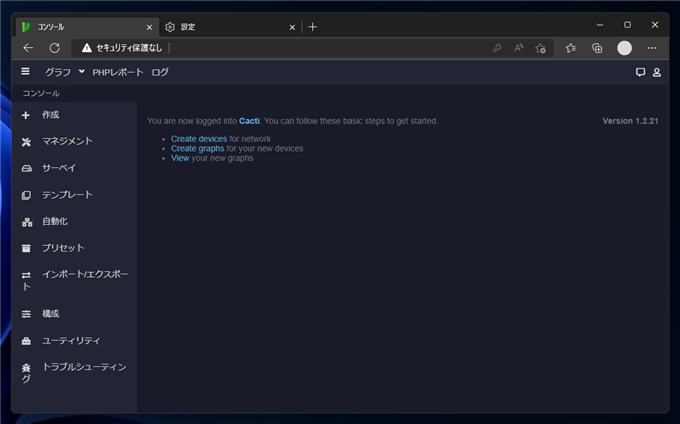
Windows版 Cacti をアップデートできました。
著者
iPentec.com の代表。ハードウェア、サーバー投資、管理などを担当。
Office 365やデータベースの記事なども担当。
最終更新日: 2024-01-06
作成日: 2022-06-27